Üks parimatest asjadest sellise virtuaalse assistendi omamise juures nagu Google'i assistent, Siri või Alexa on see, et neid saab programmeerida teid aitama ja teie igapäevast elu veidi lihtsamaks tegema. Oleme kirjutanud edasi kuidas seadistada ja hallata Google'i assistendi rutiini enne, kuid siin on mõned parimad Google'i assistendi rutiin mida meie toimetus kasutab iga päev. Loodetavasti leiate inspiratsiooni selle põhjal, mis meile sobib!
Alustage oma päeva
Õnneks on Google loonud mõned vaikerutiinid, mille saate omal käel vastu võtta ja aktiveerida, või saate neid oma maitse ja vajaduste järgi kohandada. Rakenduse Google Home avamisel nimetatakse ühte sellist eelseadistatud rutiini tere hommikuks. Nii on AC personalikirjanik Ara Wagoner oma hommikuse rutiini üles seadnud.
VPN-pakkumised: eluaegne litsents 16 dollarile, igakuised plaanid 1 dollar ja rohkem
- Ava Google Home rakendus.
- Puudutage Rutiin.
- Puudutage nuppu Pluss ikoon ekraani paremas alanurgas.
-
Puudutage Lisage käsud.


 Allikas: Android Central
Allikas: Android Central - Sisestage käsud, mille soovite Google'i abimehele anda.
- Siin kirjutas Ara välja "Alarm morning" või "Hommikune äratus".
-
Puudutage valikut Kellaaja ja päeva määramine (valikuline)
- Siin Ara kirjutas "8:12 AM pühapäeval, esmaspäeval, teisipäeval, kolmapäeval ..."
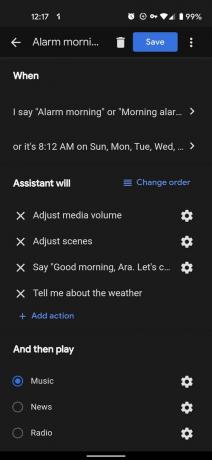
 Allikas: Android Central
Allikas: Android Central - Puudutage jaotises Abimees valikut Lisa toiming.
- Meeldiva valimiseks võite sisestada oma kohandatud käsud ja / või puudutada valikut Sirvige populaarseid toiminguid.
- Siin lisas Ara käsklused meedia helitugevuse reguleerimiseks, stseenide kohandamiseks, öelge "Tere hommikust, Ara ..." ja "Räägi mulle ilmast".
- Puudutage jaotises Ja siis mängige käsku Lisa meedia.
-
Valige muusika, uudiste, raadio, taskuhäälingusaadete, audioraamatu või unehelide hulgast.
- Sisestage eelistatud sisu ja puudutage nuppu OK.
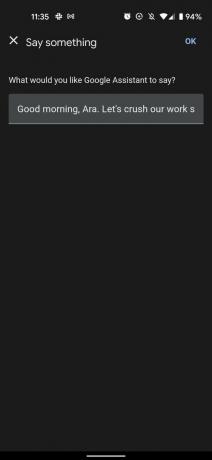
 Allikas: Android Central
Allikas: Android Central
Murra oma päev laiali
Kui olete nagu meie, võite end päeva nõudmistest hõlpsasti haarata ja unustada tagasi astuda, jalutada või isegi midagi süüa või juua. Ara on loonud a kohandatud Google'i assistendi rutiin veendumaks, et ta ei tööta lõunasöögi vältel!
- Ava Google Home rakendus.
- Puudutage Rutiin.
- Puudutage nuppu Pluss ikoon ekraani paremas alanurgas.
-
Puudutage Lisage käsud.


 Allikas: Android Central
Allikas: Android Central - Sisestage käsud, mille soovite Google'i abimehele anda.
- Siinkohal kirjutas Ara välja "lõunameenutus".
- Puudutage valikut Kellaaja ja päeva määramine (valikuline)
- Siin Ara kirjutas "1:30 P, P, N, K, ..."
-
Puudutage jaotises Abimees valikut Lisa toiming.
- Meeldiva valimiseks võite sisestada oma kohandatud käsud ja / või puudutada valikut Sirvige populaarseid toiminguid.
- Siin lisas Ara käsklused meedia helitugevuse reguleerimiseks, stseenide kohandamiseks, ütlemiseks: "Hei Ara, kell on 13.00. Võtame süüa, "ja Kohanda stseene.

 Allikas: Android Central
Allikas: Android Central
Mind tõmmatakse üle
Selle aasta alguses häkkisid mõned ettevõtlikud sotsiaalaktivistid kokku lahendused Google'i assistendi käivitamiseks registreerida suhtlust õiguskaitsega vastuseks teatatud politsei võimu kuritarvitamise kasvavale arvule. Sellest ajast alates on Google välja töötanud selle oma versiooni eelseadistatud rutiinina Google Home rakenduses. Selle lubamiseks tehke järgmist.
- Ava Google Home rakendus.
- Puudutage Rutiin.
-
Kerige alla ja puudutage nuppu Mind tõmmatakse üle.

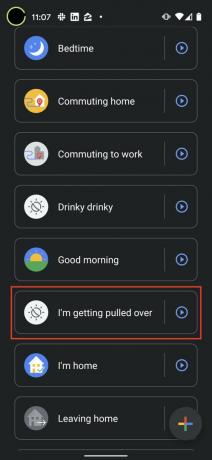 Allikas: Android Central
Allikas: Android Central - Siin saate käivitusfraasi kohandamine "Mind hakatakse tõmbama" millegi muu juurde, mida võiksite kergemini meenutada.
- Sa saad ka määrake kindel kellaaeg ja päev kui sulle meeldib.
- Puudutage assistendi all valikut Saada tekst sõbra või lähedase oma olekust värskendamiseks.
- Sisestage kontakti number, kellele soovite teatada.
- Puudutage valikut Meediumiheli reguleerimine, Telefoni helitugevuse nullimiseks ja / või Määra minu ekraani heleduseks väärtuseks 0 kohandage oma telefoni ilmumist kui sind üle tõmmatakse.
- Soovitav on lasta telefonil olla vaikne ja tume, et mitte hoiatada neid, kes teid üle tõmbavad.
-
Puudutage Tehke selfie-video veendumaks, et suhtlus on salvestatud.

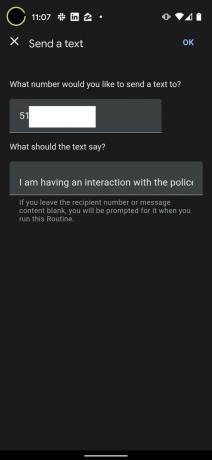 Allikas: Android Central
Allikas: Android Central
Pange tähele, et saate kustutada suurema osa või kõik need Google'i abimehe toimingud, neid järjestada või isegi rutiinile lisada täiendavaid toiminguid.
Lõpeta oma päev
Päeva lõpuks võib automatiseerimine olla sama kasulik, kui mitte rohkem kui hommikune rutiin. Tunnistagem, et kella 22-ks või 23-ks olete päevapingutustest väsinud ega taha, et peaksite läbima mõttelise kontrollnimekirja, millised tuled, lukud ja kaamerad olete sisse või välja lülitanud. Miks mitte lihtsalt panna Google'i assistent selle kõige eest teie eest hoolitsema, et saaksite homme oma ilu puhata? Nii saan oma majapidamise magamaminekuks valmis.
- Ava Google Home rakendus.
- Puudutage Rutiin.
-
Puudutage nuppu Enne magamaminekut rutiinne

 Allikas: Android Central
Allikas: Android Central - Puudutage Kui ma ütlen öise rutiini alustamiseks öeldu kohandamiseks.
-
Tüüp teie käsk ja toksake OK.
- Siin tippisin "Öine öö".

 Allikas: Android Central
Allikas: Android Central - Under Abimees saab, kontrollige, milliseid meeldetuletusi või funktsioone soovite käivitada.
- Koputasin siin nuppu Ütle mulle homsed ilmad, Räägi mulle homsetest kalendrisündmustest ja Küsi, millal peaks alarm olema määratud.
- Samuti saate valida, millist nutikat kodumasinat ja seadet soovite sisse, välja lülitada või reguleerida.
-
Under ja siis Esita, valige Muusika, Unerežiim või mitte midagi.
- Valisin Slepi helid ja Raini, sest see paneb mind zzzzzzzziks minema.
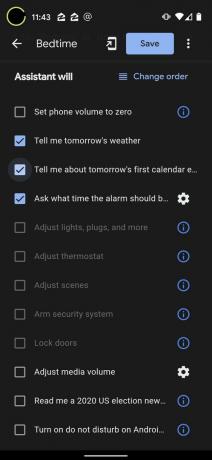

 Allikas: Android Central
Allikas: Android Central
Nende eelseadistatud rutiinide ilu on see, et saate lihtsalt minna sellega, mida Google seadistas, või neid täielikult oma eelistuste järgi kohandada.
Nuppude rutiin
Praegu peate minema Google Home'i rakendusse või paluma Google'i assistendil suuliselt rutiini käivitada, kuid see muutub varsti. Google testib uut funktsiooni, mis võimaldab kasutajatel seda teha kinnitage oma Android-seadme avakuvale otseteed oma lemmikrutiinide juurde. Mina tervitan seda üheskoos, kuna mul pole alati tuju ega sobivat keskkonda oma nutikõlarite käskluste haukumiseks. Kui see funktsioon töötab, värskendame seda jaotist ekraanipiltidega!
Mida saab Google'i assistent teie heaks teha?
Aga sina? Millised on teie lemmikud Google'i assistendi rutiinid? Jagage neid meiega allpool toodud kommentaarides!

Kumerad ekraanid on nii 2014. Nutitelefonide valmistajatel on aeg lamedad ekraanid tagasi tuua ja vabaneda kõveratest servadest, mis näevad välja suurepärased, kuid on praktikas pettumust valmistavad. Tundub, et Samsung juhib teed, seda kõike Galaxy S20 FE abiga.

Perele tehnika ostmine on alati hasart, kuid olen kindel, et uusim Chromecast sobib minu vanematele ideaalselt. Kuna väike pult ja Google'i abimees on lõpuks kasulikud, ei pea te Google TV meeldimiseks olema nohik.

Lõpuks lahendab Samsung oma Exynose kiibistikuga suurima probleemi ja see teeb mind Galaxy S21-st väga põnevil.

Nutikad lukud on suurepärased tööriistad teie kodu turvalisuse tagamiseks ja kui teil on Google'i assistendi kõlar, saab neid juhtida lihtsalt oma häält kasutades.
Jeramy Johnson
Jeramy on uhke, et aitab Hoidke Austin imelik ja armastab matkamist Texase kesklinnas mägimaal, mõlemas käes hommikusöögitakot. Kui ta ei kirjuta nutikodade vidinatest ja kantavatest, kaitseb ta suhteid oma pere nutikate hääleabilistega. Teda saab jälgida Twitteris aadressil @jeramyutgw.
